
Se você quer aumentar as conversões do seu site, uma página de destino é uma ferramenta fundamental. Porém, muitas pessoas acham que criar uma página de destino incrível pode ser uma tarefa difícil e demorada. Felizmente, com o uso de WordPress e Elementor, você pode criar uma página de destino profissional e altamente convertível em apenas uma hora.
Escolha um tema apropriado para a sua página de destino
Antes de começar a criar sua página de destino, é importante escolher o tema certo para o seu site. O tema deve ser clean, simples e de fácil navegação, para que seus visitantes possam se concentrar na mensagem principal da sua página. Além disso, escolha um tema que seja responsivo, para garantir que sua página seja exibida corretamente em todos os dispositivos.
Instale o plugin Elementor
O Elementor é uma das melhores ferramentas de criação de páginas para WordPress, que permite que você crie facilmente páginas profissionais sem necessidade de conhecimento técnico avançado. Para instalá-lo, basta seguir os seguintes passos:
- Acesse a página de plugins do WordPress e clique em “Adicionar novo”.
- Pesquise por “Elementor” e clique em “Instalar agora”.
- Ative o plugin.
Crie sua página de destino
Agora que você tem o Elementor instalado, você pode começar a criar sua página de destino. Siga os seguintes passos:
- Acesse a página de páginas do WordPress e clique em “Adicionar nova”.
- Clique em “Editar com Elementor”.
- Escolha o modelo de página de destino que mais se adequa às suas necessidades.
- Personalize o modelo com sua marca, imagens e texto.
Adicione elementos para aumentar a conversão
Agora que sua página de destino está pronta, é hora de adicionar elementos para aumentar a conversão. Alguns dos elementos mais importantes incluem:
- Cabeçalho claro e de fácil leitura com um título impactante e uma chamada para ação (CTA) evidente.
- Imagens de alta qualidade que apoiem sua mensagem.
- Testemunhos de clientes satisfeit
- os para aumentar a confiança dos visitantes em sua marca.
- Formulários de captura de leads para coletar informações valiosas dos seus visitantes.
- Botões de CTA claros e visíveis em vários lugares da página para incentivar a conversão.
Otimize sua página de destino para motores de busca
Por último, mas não menos importante, é importante otimizar sua página de destino para motores de busca. Isso inclui:
- Adicionar palavras-chave relevantes ao seu título, descrição e conteúdo.
- Utilizar títulos de seção (H1, H2, etc.) para estruturar o conteúdo de forma clara e fácil de ler.
- Incluir imagens otimizadas para motores de busca, com descrições de imagem altamente relevantes.
- Utilizar uma estrutura de URL amigável aos motores de busca.
Conclusão
Com o uso de WordPress e Elementor, você pode criar uma página de destino incrível em apenas uma hora. Siga os passos acima para garantir que sua página seja altamente convertível e bem posicionada nos motores de busca. Comece a criar sua página de destino hoje mesmo e aumente as conversões do seu site!
Tutorial em vídeo
Transcrição
0:00
e fala pessoal tudo bem Rodrigo aqui no canal aprender os sites e nessa aula completa eu vou estar aqui ensinando a
0:06
como criar do absoluto zero mesmo que você não tenha conhecimento nenhum uma Landing page Igual essa aqui
0:13
[Aplausos] [Música]
0:25
[Música] então pessoal ó onde prendi aqui eu usei
0:30
esse tema de astronauta de um foguete no fim dessa pegar bem parcial Mas você
0:38
pode estar aprendendo aqui como eu vou estruturar sessões as imagens os elementos e você vai conseguir adaptar
0:44
essa estrutura aqui a qualquer nicho tá por exemplo se você quiser fazer uma
0:49
página assim para confeitaria você vai estar alterando essa imagem aqui de fundo do astronauta é uma imagem de bolo
0:56
é essa aqui também para outra imagem de bolo de 12 Sem Fim as imagens aqui aí
1:01
mudando as cores né os textos eu coloquei todos os textos fictícios aqui
1:07
no Loren Y tá o botão também você vai estar podendo ir direcionar por WhatsApp
1:13
adicionar para compra de um produto ou até mesmo Direcionar para um formulário que eu explico em outro vídeo também
1:19
como criar um formulário aqui da é o consumo essa página em WordPress e elemento e antes de iniciar a explicação
1:26
aqui eu só peço que você deixe seu like no vídeo se inscreva no canal porque isso me ajuda muito é esse vídeo chegar
1:32
mais pessoas beleza feito isso vamos começar aqui então então como eu falei essa página
1:39
que eu criei ela usa WordPress que é uma ferramenta própria para criar Side Você já conhece o WordPress já tem o
1:46
WordPress instalado na sua hospedagem Beleza caso você ainda não tenha fica tranquilo vou estar explicando aqui o
1:51
passo a passo completo de como você deve fazer para ter o WordPress aí nas É verdade com o seu domínio beleza
1:58
primeiro todos site na internet possui um domínio que é o seu endereço na
2:03
internet né que é o www seu nome pontocom uol.com.br Então você vai
2:09
precisar desse domínio que vai ser apenas o nome da sua empresa ou do seu negócio na internet beleza eu já vou te
2:15
explicar como você faz para ter um segundo passo você tem um domínio Você vai precisar de uma hospedagem com essa
2:21
hospedagem o local da internet onde o seu site vai ficar armazenado Ok eu não
2:26
vou ficar todos os arquivos o site as fotos Enfim tudo site que você vê online na internet ele tem um novinho e ele
2:33
está hospedado em algum lugar aí você tendo domínio EA hospedagem no seu nome você vai estar apenas instalando o
2:39
WordPress na sua hospedagem e criamos um site ou depressa ele é gratuito Tá mas
2:45
para você ter seu site online Você vai precisar do domínio e da hospedagem para ter tudo isso junto eu recomendo que
2:52
você contrate aqui a hostgator para quem não conhece a hot gay que arrumar as malas o pedagem do Brasil e ela oferece
2:59
tudo isso junto domínio hospedagem WordPress então eu vou tá deixando o link exclusivo aqui na descrição com 45
3:05
porcento de desconto tá na contratação da hospedagem você pode estar acessando aqui o link na descrição
3:11
tirando todas suas dúvidas aqui no site deles né e fazendo a contratação tá
3:16
então basicamente eles têm três planos aqui é o plano p o plano m e o plano
3:22
Turbo eu vou explicar resumidamente tá o plano B é para quem tem só um domínio
3:28
para quem tá começando agora tá Ou seja você vai ter só um domínio só um site e você vai instalar hoje para nesse site
3:34
vai começar agora o plano P vai te atender super bem já o plano e me aqui ele suporta vários domínios vários sites
3:41
Ou seja você vai poder ter muitos sites nessa hospedagem aqui tá não apenas um no caso aqui na contratação você ganha 1
3:49
ano de domínio grátis aí no caso você vai estar contratando se plano e ganhando seu primeiro nome grátis aí
3:55
depois quem quiser adicionar mais tarde você só vai estar contratando domínio separado né que é em torno de 40 reais
4:02
anual e adicionando ao plano e me aí vocês não paga ele aí conforme o seu ciclo né E pode ser de um ano três anos
4:11
seis meses ou mensal e tem o plano turbulo é que mesa fala para quem busca
4:16
alto desempenho ele é basicamente o mesmo princípio desse plano e só que tem um desempenho um pouco melhor então se
4:22
você tem um pouco mais de dinheiro para investir nisso eu recomendo fortemente que você contrata que o plano turbo tá
4:28
hoje eu vou estar contratando aqui contratando não só mostrando aqui para vocês não é a título
4:35
de demonstração Como faz um plano e me tá como fazemos aqui com o plano e me então
4:42
voltar clicando começar agora e aqui vai abrir essa tela ficou eu
4:47
falei antes tem quatro opções aqui três anos um ano e seis meses um mês Então
4:53
nesse caso eu vou tá escolhendo aqui a opção de um ano porque o ano vou tá ganhando o domínio grátis Tá eu vou
4:59
estar pagando esse valor aqui ó esse valor é só com o link desconto que eu deixei na descrição tá se você contratar
5:05
por fora você vai ver que esse valor aqui ela é um pouquinho maior um mês no caso se eu quisesse contratar
5:12
um mês aqui eu tenho que pagar esses 2990 e contratar o domínio separado que ele é mais 40 então daria setenta reais
5:18
a princípio aqui eu tenho que pagar 2990 todo mês seis meses a mesma coisa então
5:24
vou completar um ano porque ele sai bem mais em conta tá então aí você vai tá escolhendo o plano que melhor se adapta
5:30
à sua necessidade é você né vai clicar aqui em continuar para o carrinho
5:40
E aqui nessa tela vai aparecer todas as informações tá você vai ter acesso para
5:46
você vai pedir para conta de e-mail o WordPress enfim muitas coisas aqui que
5:53
você vai precisar né que tem uma hospedagem aqui essas opções são alguns
5:58
serviços adicionais e que eles oferecem tá Não precisa você mexer e aqui você vai tá vindo a sua opção registrar novo
6:05
domínio e você vai estar digitando aqui domingo que você quer no caso eu vou colocar o meu nome mesmo
6:12
e aqui vou tá escolhendo pontocom ou.com.br são as opções grátis aí que a
6:18
hostgator da atrás vou clicar aqui me buscar domingo vamos ver se tá disponível tá disponível tá por causa
6:26
que Rodrigo liso.com se você já tiver uma mini você bota que usar domínio que já tenho minissérie aqui o seu domínio
6:33
tá Por causa eu vou registrar um novo aqui vou adicionar o domínio
6:38
e essa parte de Protect eu vou deixar desmarcado que seria privacidade do domingo se você quiser pode chamar cada
6:45
tá mas não influencia em muita coisa e vou tá vindo aqui em fechar pedido né
6:51
aí que tá o jogo do pedido hospedagem plano p e mais o registro de domínio
6:56
quando grátis Então vamos fechar nosso pedido e nessa segunda tela aqui a hostgator vai pedir sua identificação tá
7:02
que você pode estar criando uma conta digitando que o seu e-mail EA sua senha
7:09
tá concordando aqui com os termos dele e entre a conta ou se você já é cliente
7:16
você vai marcar essa opção entrar com seu login e senha tá então vou tá digitando aqui o meio uma senha vou
7:23
clicar aqui e como criar conta aqui vai abrir outra telinha complete seu cadastro você vai
7:29
estar inserindo em seu CPF ou CNPJ nome data de nascimento celular CEP endereço
7:36
enfim todas as suas informações tá E vai vir aqui entrou seguir para pagamento aí
7:41
depois que você tiver criado sua conta aí você vai estar recebendo vários e-mails ali da na hostgator né e
7:48
boas-vindas e tal aqui você vai fazer o pagamento né dizer o plano escolhido no
7:54
caso você pode escolher cartão de crédito boleto ou PayPal cartão de crédito a prova na hora tá boleto
8:00
geralmente demora até 72 horas tá enfim você vai estar escolher a opção aqui e
8:06
fazendo o pagamento depois que você fizer esse pagamento você vai receber aí meio da Rocha jeito né que eu falei
8:12
falou que seu pagamento foi aprovado enfim aí se você vai conseguir aí tá
8:18
construindo o seu site a sua Landing page em WordPress para isso você vai
8:23
estar vindo aqui e no site principal né da hostgator vai clicar em fazer login
8:30
vai abrir essa tela de login aqui você vai logar com seu e-mail centro você
8:35
tirou lá no cadastro então aqui nessa nessa tela inicial aqui você vai ver que vai ter o seu domínio
8:41
aqui Eduardinho vai ser a opção ser pneu Então vamos clicar nessa opção
8:49
e aqui abriu o CPN o carro não precisa se preocupar com isso agora você não vai
8:55
usar nada aqui você vai vir aqui em baixo em WordPress
9:02
em install Itália agora o que é que você vai estar selecionando
9:08
aquele seu domínio ali que você acabou de registrar né que em cima não precisa mexer
9:14
e aqui você vai estar colocando o nome do seu site a descrição do site
9:19
usuário do administrador e vai ser o login e a senha que você vai entrar né e
9:25
aqui a senha você vai tá escolhendo em uma senha sua preferência tá
9:31
ó e aqui o e-mail que você vai querer receber aí o acesso ao WordPress tá aqui mais
9:38
para baixo você vai escolher o idioma do seu WordPress vou deixar português aqui as opções deste todas as marcadas que
9:45
nós vamos configurar depois lá no painel depressa e vamos ver aqui clicar em instalar
9:54
e aqui já tá fazendo o processo de instalação do WordPress e pronto feito isso te WordPress já vai
10:01
tá instalado aí você vai ter duas opções aí para você tá atenção do painel do WordPress ta clicando aqui já nesse
10:07
segundo o link ele vai abrir direto aqui o painel de pressa tá ou você vai estar
10:14
aí no seu seu domínio vou dar um exemplo aqui para mostrar para você está aprendendo voltar
10:21
o meu domínio tá prendendo sites/sempre que wp-admin tá você sempre vai usar esse
10:28
endereço aqui para Tá acessando seu painel administrativo o nome do seu domínio/wp-admin
10:37
E aí a gente vai aparecer para você inserir aquele usuário aquela senha ali que você cadastrou por último ali no CPN
10:45
o beleza aí você vai estar entrando no caso eu não vou fazer nesses domínios aqui tá eu vou estar fazendo em outro
10:53
domínio que que eu creio especialmente para isso então Já estou aqui no meu painel do WordPress e agora já podemos a
10:58
iniciar a criação da nossa Landing page beleza só uma observação que eu esqueci
11:05
de falar caso você tenha qualquer problema que nesse processo de contratação aí da hospedagem do domínio
11:11
instalação do WordPress você pode tá entrando ali no chat da hostgator tá eu
11:16
tenho certeza online ali do suporte e eles te respondem tempo real tá então é bem tranquilo ele sempre tiraram todas
11:23
as minhas dúvidas ali tá então você pode tá fazendo esse procedimento caso de algum erro mas é difícil tá segundo Esse
11:30
passo a passo aqui não tem erro então tô com meu WordPress aqui a primeira coisa a gente vai tá vindo aqui em aparência
11:37
temas e nós vamos está adicionando um novo tema aqui que vai ser esse tema aqui ó
11:44
hello elemento como instalar ele se ele não aparecer aqui você pesquisa que da
11:50
Barrinha tá e vamos ativar ele
11:56
bom então já tá instalado o tema relo esses outros temas aqui que vem para o padrão dor de pressa você pode tá
12:03
excluindo eles Ah tá só clicar em cima e exclui aqui
12:08
porque você não vai usar ele né como a gente vai estar construindo a nossa água limpei já nossa página e elemento a
12:15
gente vai estar usando esse tema Hello crescem por cento compatível com o elemento então aqui até aparecer uma
12:21
mensagem Agradecemos por instalar tem uma relo e aqui o botão desinstalar o elemento que é o que a gente vai fazer
12:27
né no caso você pode está clicando aqui para isso é o alimento ouvindo aqui em plugins Adicionar novo
12:34
Vou pesquisar aqui por elementor E como tá a clicando instalar agora e
12:42
vamos ativar aí o nosso elemento para a gente está construindo a nossa lá de
12:47
peixe essa telinha que dá para gente fechar ela tá e vamos ver aqui em plugins tem que ser
12:54
outros plugins aqui que vem por padrão do Word press dá para gente excluir quanto menos um pouquinho tiver aqui melhor tá pessoal
13:02
então agora que a gente já tem o tema relo e o elemento a gente já pode estar começando aí a criação da nossa Landing
13:09
page vou vir aqui em páginas adicionar nova
13:15
e tu tá digitando o título aqui vou colocar astronauta mesmo e vou editar
13:21
com elemento a página que a gente vai criar eu vou tá deixando ela aberta aqui nessa outra guia tá
13:27
e nessa segunda via aqui para a gente tá copiando ela aí E refazendo ela tá
13:34
bom então vai carregar o editor aqui primeira coisa a gente vai vir aqui em configurações e aqui em layout da página
13:41
Vamos colocar elementos Canvas que ele vai desaparecer essas letras aqui tá
13:46
pessoal para quem não quiser tá desenvolvendo do zero é salão de igreja aqui na nossa vídeo aula eu tô
13:52
disponibilizando ela aqui no meu pack de templates basicamente é um pacote atualmente com mais de 40 anos em
13:57
paredes prontas que eu mesmo criei longo dos anos e hoje você pode estar importando em qualquer uma delas para o
14:03
seu hoje presto um poucos cliques e posteriormente até ditando em com seus textos imagens e cores eu disponibiliza
14:10
sipec por um preço simbólico você terá acesso vitalício aí ele junto com o tutorial ensinando como instalar elas né
14:17
as limpezas e também você ter acesso às futuras atualizações com novas páginas
14:22
beleza para quem quiser o link está aqui na descrição desse vídeo ok E caso você queira aprender vamos continuar com a
14:28
nossa vídeo aula aqui beleza feito isso vamos iniciar criação da nossa Landing page a primeira coisa vou estar criando
14:35
essa primeira sessão aqui a primeira sessão basicamente composta por no fundo é uma imagem de fundo uma
14:43
imagem que é o logotipo aqui né um texto o ícone mais um pouquinho de texto e um
14:49
botão então não tem muito mistério tá então agora nós vamos está definindo as nossas cores tá
14:55
que são por exemplo esse Rosa aqui e esse tom de cinza Aqui do fundo enfim
15:04
as cores aí que estão na nossa Landing page tá então vou vir aqui em cima configurações
15:11
do site e aqui em cores globais à vontade cionado essas cores porque vai ficar
15:17
mais fácil para mim tá toda vez que eu vou adicionar um elemento por exemplo eu vou adicionar um texto um botão é só
15:23
selecionar rapidamente a cor aqui e já vai estar configurado tá não policial tá configurando de um aquela mesma cor
15:30
Então vou vir aqui eu vim aqui na minha intenção do colorzilla só para mim captar a cor aqui
15:36
ó captei esse Rosinha vai ser a minha cor secundária que o rosa tá a primeira vai
15:44
ser o preto mesmo e essa parte aqui é um background tá E
15:52
esse cinza aqui de fundo que mora bem em branco né ele puxa mais um cinza
15:57
Então vou estar copiando aqui aqui em texto eu vou deixar Abrir também
16:04
aqui preto adicionar o item e vai ser esse cinza aqui tá
16:11
Tá bom acho que é isso eu vou atualizar
16:18
o voltar aqui e vou definir as fontes globais também você pode ver que que eu tô usando essa
16:25
fonte que é a Monte Serrat Tá eu vou tá usando essa mesma fonte aqui então
16:32
e na minha loja de beijo toda vamos Serrat e aqui tem vários tamanhos diferentes
16:38
então vou deixar só vamos Ferrari tá eu vou salvar aqui
16:46
eu vou tá voltando eu vou estar
16:53
pesquisando aqui um X tá agora a gente vai começar que o processo de criação
16:59
e na nossa Landing page aqui do astronauta e que você pode estar adaptando a com
17:05
quem está Então vou vir aqui nesse maizinho vou adicionar uma nova sessão ou clicar aqui
17:12
em cima e editar sessão eu vou vir aqui em avançado
17:18
ó e aqui eu vou estar colocando a altura da seção tá então altura superior eu vou
17:24
deixar zero Por que que você pode ver que o logo ele tá bem grudado aqui
17:29
é do Rei da sessão né na parte de cima e aqui nessa parte de baixo você pode ver
17:36
que tem um espaço entre o botão e entre essa outra sessão Rosa Então esse espacinho aqui eu vou estar colocando
17:42
ele aqui ó tá colocando 90 aqui tá não vou colocar uns sem
17:49
aquele espaço e também vou estar ajustando a largura
17:55
da seção vou colocar 1200 aí eu vou tá vindo aqui em estilo tipo de fundo e
18:03
voltar colocando aquele astronauta ali de fundo vou estar selecionando ele aqui no meu computador já tô com as imagens
18:09
prontas aqui a rua que inserir mídia e pode ver que ele ficou todo
18:15
desconfigurado aqui então a gente vai arrumar ele tá vamos colocar aqui Centralizado e anexo Vamos colocar fixo
18:23
daqui pode ver que ele tá fixo no fundo tá ele não rola junto com a página tá
18:28
para dar um fundo Então é isso que a gente vai fazer tá aqui repetir Vamos colocar não repetir e aqui em tamanho
18:34
preenchimento completo e
18:40
agora eu vou tá vindo aqui em sobreposição de fundo eu vou estar colocando no preto aqui e ele não fica
18:48
tão claro vou tá deixando assim ó 75
18:54
e agora vamos adicionar o nosso logotipo tava vim aqui imagem como arrastar a
18:59
imagem aqui para desvira sessão e vamos selecionar o nosso logotipo pessoal se
19:04
eu tiver explicando muito rápido você pode estar causando o vídeo aí tá e
19:10
fazendo bem tranquilo porque não tem erro tá é só seguir o passo a passo aqui clicar nos menus botões que eu tô
19:15
brincando tá que você vai conseguir fazer ela de feijão 100% igual ou italiano Então o meu logo à esquerda E
19:23
aqui estilo eu vou tá escolhendo aí o tamanho dele em pixels vou deixar bem pequenininho aqui 133 tá legal e agora
19:31
vou estar adicionando aqui embaixo do logo e o meu título
19:37
a assistir abrir o título Preto Então vou estar botando ele o branco
19:44
eu vou tá aumentando o tamanho dele Aliás ele tá copiando esse meu título fictício para cá comprou
19:51
ser vou vir aqui aqui enquanto eu uso eu vou dar um control V aqui para colar ele
20:01
uma das pode ver que ele tá ele tá aqui na tela inteira tá esse aqui ele tá só
20:06
esse lado esquerdo Então o que eu vou fazer aqui eu vou clicar aqui na coluna eu vou adicionar uma nova coluna essa
20:12
coluna vou deixar em branco só prestar separando o conteúdo tá bom então eu vim aqui no texto vou tá
20:20
aumentando o peso dele vou colocar 800 aqui voltar alterando o tamanho dele
20:28
eu vou tá colocando o musgo 48 ou mais 56 aqui vou tá
20:36
deixando desse tamanho E aí eu vou estar dando um espaço aqui entre a logotipo e entre o título que é
20:43
esse espaço aqui tá eu vou tar colocando o mesmo espaço eu coloquei aqui na
20:50
sessão que é sem então vou clicar aqui ou no logotipo ou no título tá vou tá ficando aqui no título mesmo minha
20:56
avançado vou trazer ando aqui essa margem e aqui em superou vou colocar sem
21:04
e colocar um pouco menos na verdade porque logotipo ela tá bem para cima aqui então vou colocar
21:12
a 85 aqui ó Ah tá
21:19
o otavinho aqui nessa coluna vou arrastar um pouquinho para cá
21:24
aqui ó para ficar em três linhas o meu texto tá assim como aqui ó
21:30
Ah e ainda no texto tenho mais algumas configurações aqui para mim fazer
21:37
eu vou tá vindo aqui a altura da Linha e aqui em pixels
21:44
eu vou tá colocando a
21:49
65 aqui para não ficar muito junto e um detalhe importante você pode ver que nesse exemplo aqui essa parte do texto a
21:56
segunda parte aqui ela tá nessa cor rosa tá então para fazer isso aqui
22:03
o meu texto eu vou estar adicionando um código Zinho aqui tá que eu já separei aqui o meu bloco de notas esse código
22:09
Zinho eu vou estar copiando ele eu vou tar colando aqui
22:16
e eu vou fazer aqui você já vai entender tá
22:22
e olha base para mim piso que vai ter o texto Branco Léo da cor que você colocar
22:27
e aqui vai abrir esse código Zinho aqui você pode tá digitando igual aí tá aqui
22:34
em Collor é o código da cor que aquele aquela cor rosa liga eu peguei né E aqui
22:39
vai ter o resto o texto e aqui é muito importante fechar esse código Zinho tá então você pode fazer igual aí se você
22:47
não quiser fazer também pode deixar só de uma cor tá vou fazer porque eu acho legal bom então agora vamos adicionando aqui
22:54
esse ícone Zinho aqui só pretinha né vou vir aqui vamos achar o ícone é
23:03
e aqui vou te adicionando rico e vamos centralizar o ícone à esquerda
23:09
aqui em estilo votar clicando aqui na esse finalzinho do Global escolhemos aí
23:16
a nossa cor e aqui eu vou escolher a fresquinha tá é essa aqui não inferior ou só diminuir
23:24
um pouco o tamanho dele por deixar assim e agora vou estar
23:32
inserindo aqui mais um pouquinho de textinho aqui embaixo
23:37
e como copiar texto aqui e vamos deixar ele nesse jeito aqui pequeno e branco tá
23:45
o link e estilo e aqui na cor botar seleciono branco
23:52
aqui para subtítulo que tu pequeno sempre uso um 18z certo para peso 400g
24:02
o que é que a altura da Linha vamos mexer para mim não ficar muito junto tá aparecendo assim
24:14
E aí do nosso subtítulo e agora vamos adicionando o botão
24:19
vamos arrastar o botão aqui ó
24:24
eu vou vir aqui aqui na cor do botão
24:29
e perguntar configurando a cor de fundo a fonte dele
24:36
como tá colocando um Monte Serrat i
24:41
o tamanho carregar um 18 também então 17 aqui
24:47
pelo 700 e aqui em arredondamento é o
24:52
arredondamento em pixels da borda Então vou estar colocando 50 aqui para ele ficar redondinho tá igual isso aqui
25:01
ó e aqui Rover a gente vai estar configurando esse efeito aqui ó que ele passa o mouse e ele aumenta de tamanho
25:08
eu vou vir aqui vou estar esse primeiro feito Ó tem vários outros efeitos aqui
25:15
que você pode tá escolhendo já está tudo tá tocando ser feito grow
25:22
aqui eu vou só copiar o título aqui
25:28
o marido para ele ficar bem igualzinho ali
25:34
E aí eu tenho link você vai estar colocando aí o link no WhatsApp o link
25:40
de algum produto enfim para colocar o link do WhatsApp Por exemplo só vai tar digitando assim ó a
25:48
wm barra e o código do país no caso como eu tô no Brasil que eu vou botar 55 o
25:55
DDD do estado como eu sou do Rio Grande do Sul vou tá botando 54 e aqui o número do telefone
26:01
Love dígitos né 123456789 pronto é a pessoa tá clicando
26:07
aqui ela já vai cair direto no WhatsApp tá que eu botar aqui em feira alterações
26:13
só para mostrar para vocês isso na prática tá pessoa clica aqui
26:19
E aí vai direcionar é só iniciar conversa tá ou você pode estar colocando
26:25
aí enfim qualquer outro link que você fizer tá na sua Landing page eu vou estar botando esse botão
26:32
é um pouquinho maior Tô voltando no médio aqui assim com mais bonito Então a
26:38
nossa primeira sessão ela tá criada pode ver que ela ficou igual aqui né e agora
26:45
vou estar otimizando ela para o celular então tá clicando aqui no responsivo
26:52
eu vou aplicar aqui celular e pode ver que ela tá toda desconfigurada Então a gente vai estar arrumando ela aqui tá
27:00
primeira coisa que eu estava clicando nesse texto é enorme aqui eu vou vir estilo e com a botei 56 pixels aí no
27:08
computador né aqui no celular ele ficou até mesmo tamanho só que esse tamanho não fica legal para celular tá para
27:15
celular eu recomendo você usar um tamanho 30 o ou até mesmo um 25 e dependendo da
27:21
quantidade de texto nesse caso vou estar deixando o tamanho 30 aqui eu vou
27:27
regular também essa altura da Linha aqui tá
27:33
Oi tá deixando assim eu vou tá vindo aqui em conteúdo e vou centralizar também esse texto para ele
27:39
ficar mais bonitinho tá vou centralizar também esse ícone aqui em uma
27:45
centralizar também esse texto aqui e o botão Vou deixar tudo centralizado
27:51
e aqui no celular tá aqui você pode ver que tem essa essa
27:59
largura em pixels né que tá 360 aí valia do tamanho do celular tá maioria dos
28:04
celulares hoje em dia é 420 né que são telas maiores ou mais que isso
28:09
e toma ele de celulares vai aparecer assim tá e eu só vou tá diminuindo um
28:15
pouquinho a logo aqui que eu achei muito grande tá deixando ela bem pequena
28:20
Ah tá e vindo aqui na sessão o infundo você pode ver que dá para você
28:27
alterar aqui a posição do fundo tá eu vou deixar desse jeito aqui mesmo mas
28:34
é você vai ver conforme a sua imagem aí a posição que vai ficar legal né e vou
28:39
usar o tablet como que fica e o tablet Eu não vou mexer eu vou deixar assim mesmo aí eu vou dormir só
28:46
um pouco esse texto aqui vou colocar
28:52
e com 38 aqui e diminuir a altura da Linha
29:01
e aqui vou deixar assim mesmo no tablet tá quase ninguém usa o tablet mas mesmo assim interessante tá utilizado para o
29:08
tablet tá então aqui tá pronta a nossa primeira sessão agora vamos parar segunda seção votar clicando em publicar
29:16
aqui Ah tá só para página ficar salva né só
29:21
que ele fez não perde mais e agora vamo tá vindo aqui para nossa segunda sessão
29:26
tá então a segunda sessão agora vou estar inserindo essa faixa Rosa aqui E
29:33
esse Silas então vim aqui vou adicionar mais uma sessão
29:39
eu vou clicar aqui na nesses pontinhos aqui né da editar sessão
29:45
Que tipo de fundo voltar seleciona no meu fundo rosa e vou estar adicionando
29:51
um título aqui vou copiar esse mesmo título
29:56
vou vir aqui vou colar vou centralizar vou colocar eles aqui
30:03
na cor branca pode ver que ele tem esse estilo aqui meio atrasadinho tá
30:10
bom então para fazer esse estilo aqui se você quiser fazer e é aqui tá
30:18
a cor do traçado vamos deixar branco aqui eu vou deixar uma tipografia
30:24
é mais grossa e acordo texto vou deixar transparente tá
30:32
E no caso aqui ele tá dando alguma um
30:38
compatibilidade aqui que o traçado ele tá saindo meio diferente tá
30:44
então vou deixar ele branco mesmo sem esse traçado
30:50
e deixar de branco assim e vamos vir aqui na editar sessão e aqui no
30:57
espaçamento vamos deixar Ben 10 em cima não desce macho
31:05
E aí e agora eu vou estar criando uma nova seção aqui
31:13
a aplicar aqui em cima de novo e vou estar inserindo esse background aqui
31:18
porque tem esse efeito meio diferente né eu vou estar inserindo aqui
31:27
é isso aqui tá eu achei ele aí na na internet no banco de imagens tá aí mais astronauta também se você tem
31:35
tem dúvida e de onde essa imagens vem aqui no eu não fui fixo
31:43
e coloca aquilo as fotos pode colocar grátis ou se você
31:51
achar interessante pagar para uma imagem né e digita aqui e vai aparecer aí milhares de imagens para você tá usando
31:56
em seus projetos gratuitamente tá outro site legal
32:02
e é isso aquilo ele saber só tá digitando aqui e também vai ter várias
32:08
imagens gratuitas aí beleza então continuando aqui vou estar
32:14
inserindo eu esqueci de configurar aquilo
32:20
e o espaçamento Então vou colocar largura 1200 de novo é porque espaçamento fazer a e vou
32:28
colocar aqui 70 de superior anos 70 do interior agora vou voltar aqui para o
32:33
meu o background vou centralizar ele vou pô deixar ele
32:39
aqui em rolagem tá pode ver que ele não é fixo ao contrário de cima vou colocar
32:44
e não repetir e preenchimento completo e agora eu vim aqui em sobreposição de fundo e vou estar aplicando aqui no
32:51
fundo preto nele né para ele não ficar muito destacado para ele ficar bem de fundo mesmo
32:58
a E agora o que que a gente tem aqui a gente tem quatro caixas de ícones né com
33:03
leão em volta cada caixinha dessa tem o ícone e intestino então é o que a gente vai fazer aqui até qualquer Um textinho
33:12
bom então vou vir aqui nessa coluna vou duplicar ela eu vou vida é novo e vou
33:19
duplicar e duplicar de novo pode vir ficou quatro colunas vamos adicionar
33:25
aqui o nosso ícone as colocar a cor dele
33:32
o filme da adicionar que abaixo do ícone o nosso texto tá colando lá meu texto
33:39
vou tá botando aqui na cor branca Olha só vão copiar os desse texto aqui já tá
33:45
pronto tá pra mim não precisa formatar de novo copiar ouvir aqui vou colar o
33:50
estilo aí só vou centralizar tá é só nossa casa para ti economizar tempo e no alimento arnóbio
33:57
você tar configurando cada elemento né É só tá aí copiando os estilos
34:03
esse texto aqui eu vou diminuir um pouquinho ele colocar um 16
34:09
e vai ficar igual aqui né e agora ele vai estar colocando esse nenenzinho aí ao redor E para isso a gente vai clicar
34:16
aqui na coluna vamos virar avançado como vem aqui primeiro estilo aqui engorda
34:24
Vamos colocar uma borda sólida a cor vão selecionar o nosso rosa e
34:30
arredondamento vamos colocar um 10 aqui para ficar bem pouquinho aqui a largura em pixels né pode ser 12 enfim o valor
34:39
que você acha legal aí vou deixar ela fininha então nós tem dois aqui
34:45
E aí fica desse jeito a e agora só falta o efeito neon
34:52
o vídeo copiar essa cor aqui porque agora vou dar um controle centro eu vou usar ela para fazer o efeito nenhum aqui
34:59
vou vim aqui vou dar um padrão ver e olha você pode ver que já ficou aí
35:05
a união Zinho tá a comentar um pouco
35:11
assim ficou legal e agora eu só vou regular aqui o
35:17
departamento dessa coluna para ver que ela tá muito junto aqui dentro tá então voltar o espaçamento interno aqui vou
35:24
botar um 15 Não 20 E aí a iva regular também à margem dela que a
35:31
distância com essa segunda coluna que a pode ver que elas estão juntas tá então eu vou botar de Margem aqui um 15 para
35:39
ficar legal E aí agora eu vou estar vindo aqui voltar duplicando essa coluna tá
35:46
deixa eu excluir as outras que eu fiz alívio
35:52
e vou duplicar e vou duplicar também é
36:02
Oi e aí tá pronto você vai tá digitando o texto que quiser e aqui inserindo aí
36:08
os ícones que vão se quiser tá a dança de continuar vamos ver no no
36:14
mobile aqui como que ficou aqui no mobile eu vou estar diminuindo esse
36:20
texto aqui ó
36:26
eu vou deixar e o 25 ml
36:32
é igual ajustar que altura da Linha aqui na sessão
36:40
eu vou tirar esse 70 aqui eu vou colocar um pouquinho menos estava colocar 50 50
36:46
e na direita vou colocar um 20 e na esquerda um 20 para ela ficar muito
36:51
aberta tá e daí
36:57
eu ficaria assim do mobile tá
37:06
e agora outra coisa para mim fazer essa divisória Que horas são Mundinha tá
37:11
então para fazer isso eu vou estar clicando aqui na sessão ou está vindo em
37:16
estilo aqui embaixo divisor de forma inferior e aqui tem várias divisões aí
37:23
que você pode tá escolhendo e eu vou escolher aquela um dia aqui na
37:29
altura voltar bem pouco que é para não dar muito destaque nela né
37:35
pode ver que a outra divisão aqui ela é cinza tá e não é branco então vou estar vindo
37:42
aqui nessa colha e colocando um cinza para já ficar configurado tá outro
37:48
detalhe também que você pode ver é que a distância dos ícones aliás dessas
37:53
caixinhas aqui em cima com maior do que a distância de baixo né porque eu coloquei essa isso é feito aí então eu
38:01
vou tá vindo aqui em avançado e eu vou estar colocando no sem aqui só para ficar um tamanho mais
38:07
proporcional tá para não ficarem muito não tem oito pequenos espaço aqui tá
38:14
usando mobile também vou estar colocando um espaço maior e quem tá colocando 80 aí pode vir
38:21
agora ficou legal quando eu mais respiro né foto do produto junto
38:27
E aí agora vamos criar a próxima sessão aqui tem como eu vou deixar essas estrelinhas mesmo tá só para
38:34
demonstração Mas você pode tar vindo aqui e alterando aí para o ícone que você quiser tá
38:41
bom então essa próxima sessão aqui a gente tem um ícone um texto um texto
38:48
menor aqui né no botão Então essa seção é fácil de fazer vamos
38:55
adicionar uma nova sessão já vou vir aqui em estilo e vou configurar a cor
39:01
dela e assim avançado vou dar um 70 em cima
39:07
um 70 embaixo aí para dar espaçamento pode ver que ela não tá na largura 1200 igual às outras tá as outras elas uma
39:15
largura 1200 pode ver 1200n 1200s daquela tá mais comprimido
39:21
aqui então ela tá 700 AC 800 vou colocar 800 aqui e depois a
39:28
gente vai ver se vai ficar legal tá eu admiro a largura Então vou estar copiando os cinco aqui que já tá pronto
39:36
o copiar vou vir aqui vamos colar vamos entrar E aí
39:44
e agora vou estar adicionando aqui um título
39:50
e pode ver que ele é a metade preto e metade Rosa Então vou te adicionar de
39:56
novo aquele código Zinho lá tá deixa o copiar primeiro na compra você aqui
40:03
ou não comprou ver
40:13
eu vou tar colando aqui
40:18
é aquele código lá tá Oi amor já está aqui
40:26
código é só se você quiser mesmo fazer de duas cores tá se quiser deixar só uma cor aí não precisa colocar eu coloquei
40:33
porque eu acho bonito tá E aí vou tá aumentando só um pouco
40:41
e colocar um 36 aqui E aí agora vamos estar adicionando aí os
40:47
nossos títulos embaixo e a esse título aqui vou tá copiando
40:57
e como colar aqui eu vou formatar ele né a partir de
41:04
formatação E aí é fácil de tá fazendo não tem muito
41:09
mistério né e sempre deixa uma altura da Linha legal para não ficar tudo muito junto né
41:16
e por mim aqui vou duplicar e vou tar colocando o botão agora eu vou
41:23
confiar ele aqui o que já está pronto vamos centralizar meu botão
41:30
Oi e tá pronto aí a nossa terceira sessão da Landing page
41:35
o modelo celular como que ficou e texto que eu achei muito grande para
41:42
celular então eu vou estar colocando 25 aqui me arrumando altura da Linha
41:49
e esse outro aqui vou deixar assim o botão também vou deixar esse espaçamento
41:55
aqui de cima mais uma vez eu vou tirar o 70 e vou colocar 50 e 50 Mas aí você vê
42:01
aí de acordo com a sua Landing page O que você acha melhor colocar eu gosto deixar espaço ao menos assim tá
42:07
bom então fica muito grande nem muito curto né ó e aqui só esse texto que eu vou
42:13
diminuir um pouco tô achando muito grande para colocar um 16
42:19
ó e aqui vou vim estilo colocar um 16 também e como aumentar que revolução do seria o
42:26
celular né olha ficaria assim
42:32
a beleza vamos para mais uma sessão agora essa seção aqui ó
42:39
e ela tem uma bordinha rosa que em cima né E ela tem uma imagem um título e uma
42:45
lista Nicolas Então vamos estar criando ela aqui também vou vir aqui no meu
42:51
maizinho e olha eu vou pegar essa seção aqui que ela já tá pronta eu vou copiar ela eu
42:59
vou vir aqui eu vou colar ela eu vou estar excluindo todas essas
43:04
colunas aqui ó é porque vai no Poupatempo já que ela tá pronta né o
43:11
excluir vou estar tirando essa divisória ali embaixo também
43:17
vou tá regulando a altura aqui tá então voltar a primeira coisa que você manda
43:22
essa bolinha fina aqui que dá um destaque diferente né então eu vim aqui
43:29
na borda vou colocar sólido aqui em largura vou colocar só superior na cor
43:36
eu vou colocar aí o nosso Rosinha tá eu vou tá vindo aqui me adicionar uma
43:43
nova coluna e agora vou estar adicionando aqui a imagem do astronauta tá botar arrastando a imagem aqui
43:50
e assim mais do astronauta você pode ver que ela tá com fundo aqui
43:56
tá E é que eu coloquei aqui o remover o fundo dela então eu tô mostrando para vocês uma forma muito rápida e vocês
44:02
estarem removendo o fundo de imagem está vocês vão abrir aqui nesse site remove.bg
44:12
e vocês vão ver a mágica que esse site faz outra selecionando aqui minha foto
44:18
e o pronto furo imagem Foi removido em questão de dois segundos vamos baixar e
44:25
agora eu vou estar vindo aqui e inserindo tá você pode estar fazendo isso aí com com quem margem né
44:33
é legal agora que pode ver que o astronauta ele tá para cima ele tá
44:39
com essa receita essa ponta da cabeça dele tá para cima né então nós vamos tá
44:44
fazendo isso como que eu vou fazer isso eu vou vir aqui na minha sessão Primeira coisa eu vou tirar a minha margem
44:50
superior ou tá zerando ela agora vou estar clicando aqui na imagem virem
44:55
avançado vou mexer nas margens aqui eu vou estar clicando aqui aí superior para
45:01
baixo vou estar diminuindo aqui tá bom então vou diminuir até ficar para
45:07
cima E aí ó vou deixar assim tá
45:14
E aí inferior aqui tá sem margem também fazer a e foi o que eu direi
45:21
o mesmo zerando a margem ainda tem esse espacinho aqui ó é como se ele estivesse flutuando tá então vou clicar aqui na
45:28
coluna ouvir avançado e vou zerar o espaçamento aí agora ele tá
45:34
bem alinhadinho aqui tá Então vamos dar adicionando agora nosso título e a nossa
45:40
lista Nicolas e a pode ver que vem com essa imagem que ele tá ela tá mais amarela tá eu
45:46
coloquei ela monta ela combinasse mais aqui com a outra tá você fala tá muito
45:51
Azul então para fazer isso aqui no próprio alimento você vai estar vindo aqui um filtro CSS Tá ok imagem que você
45:58
quiser tá mudando né E vai estar mexendo aqui na matriz e fino brilho
46:05
o contraste a saturação também
46:10
enfim É bem interessante porque na parte de trás imagens aqui já clarão fica mais
46:16
nenhuma edição profissional né mas quebra um baita galho aí para você que tinha fazer algo mais rápido né
46:26
Ah então desculpa é esse texto aqui eu vou estar colando ele aqui
46:32
só botar Alexandre branco e vou alinhar ele a esquerda e agora vou vir aqui e
46:41
vou achar e a lista de ícones
46:47
daqui a lista de ícones eu vou tá copiando meu textinho aqui
46:55
aqui vou tá colocando item da lista um outra selecionando o meu ícone está
47:02
esses outros aqui vou excluir ou está duplicando aqui daí cada um você coloca
47:08
aí a frase que você quiser tá vou vir aqui em estilo
47:14
aqui no ícone vou colocar o rosa Vamos aumentar o tamanho de ciclo
47:21
e aqui no texto Vamos colocar um branco aqui e aqui ele não ficou
47:28
configurado é um Monte Serrat então botar a fonte Zinha Monte Serrat
47:34
nós vamos colocar aqui o tamanho 400
47:41
e aqui vou deixar um 18 que fica legal E
47:47
como está ajustando agora os casamentos das a lista aqui e agora você pode ver
47:54
aqui eu fico igual Porém esse texto aqui e a lista veículos estão para cima né ao
48:01
contrário daqui que tá Centralizado então para fazer isso a
48:06
gente vai apenas clicar aqui na coluna e aqui alinhamento vertical vamos selecionar meio e pronto problema tá
48:13
resolvido e essa dica é muito útil para qualquer coisa que ficar desalinhada e você pode
48:20
estar olhando sempre para onde você quiser tá antes de continuar vamos ver aqui no
48:26
celular quanto que ficou e aqui no celular eu não vou deixar esse
48:33
astronauta para cima Então vou tá clicando na imagem eu vou tá zerando a margem aqui e vou estar também
48:39
diminuindo ele porque eu achei ele muito grande o Alexandre É sim
48:46
e esse texto aqui lutar centralizando ele eu vou tá colocando meu texto um
48:52
pouquinho para cima é daquele jeito conhecimento para você só para ele cobrirá Livre
49:01
e o Astronauta tá aqui nos ícones Eu não vou mexer
49:09
o espaçamento inferior a pode ver que tem muitos pensamentos Então vou manter 50 aqui
49:17
e assim que fica no mobile tá e olha desse jeito aqui
49:27
a beleza vou clicar em atualizar aqui
49:34
e agora vamos dar inserindo essa parte aqui que são computadores né o te
49:39
atualizar aqui para mostrar para vocês E aí
49:49
E olha que ele se movimento aí é você pode estar colocando aqui os números da
49:54
empresa o número do seu negócio enfim para quantas vendas quantos clientes satisfeitos e filho vai do teu negócio
50:01
aí tá então vou adicionando uma coluna aqui
50:08
eu vou vir aqui os pensamentos e vou
50:13
colocar o 5150 aí ficou legal que eu vou deixar 1200 também e aqui no estilo
50:21
Vamos colocar a nossa cor
50:26
e aqui eu vou tá achando o computador vamos ver onde é que ele tá aqui aqui ó
50:32
computador e os clicar nele aqui ó
50:41
oi para mim tá colocando aqui eu
50:47
vou tá deixando branco o título vou tá deixando branco
50:53
eu vou deixar muito você acha aqui vou botar uma o peso bem grande aqui para ficar legal tá 800
51:02
é o que o título é uma foto diferente aqui vou tá configurando
51:07
é um Monte Serrat também outra diminuindo aqui um pouquinho o
51:13
peso eu vou colocar um 50 aqui para ficar igual o outro
51:21
E aí faltou o mais então vou tá aqui em prefixo do Murilo é mas agora eu vou estar simplesmente em
51:29
duplicando essas colunas né já fica pronta mais uma sessão vamos ver
51:36
no mobile ficou ficou legal que não mobile Eu não vou
51:42
mexer vou deixar assim mesmo e vou estar atualizando aqui tá
51:50
bom então agora vai vir essa outra sessão aqui que seria com essas imagens né coloquei umas imagens aqui de
51:57
foguetes mas ele se pode estar colocando imagens aí do seu produto ou brindes ele prova sociais enfim que você
52:06
achar melhor aí tá e há outro detalhe aqui ó
52:13
e esse espaçamento aqui entre o astronauta e essa a sessão eu tô achando
52:20
muito pouco tá então eu vou vir aqui nessa sessão eu vou adicionar 90 aqui só
52:26
para ficar um pouquinho mais baixo para não ficar muito junto tá pode ficar feio tá pessoal eu vou atualizar aqui mais
52:32
uma vez e vamos criar aí a nossa a outra sessão adicionado aqui
52:38
nos configurar o 1200 E aí
52:45
há 70 70 e a cor dela a gente vai estar colocando aquele cinza lá
52:51
então botar o piá desse tipo aqui que já tá pronto
52:56
E aí nós vamos colocar aqui
53:02
a aquisição interna o tava dando para cá
53:08
ó e vou duplicar aqui para ficar quatro colunas e cada coluna eu vou estar
53:13
colocando uma imagem se você quiser cinco colunas é só implicar aí para cinco colunas você quiser menos é só tá
53:20
excluindo Beleza então vou adicionar aqui a minha imagem e
53:31
e eu não quero em Ninja tá aqui imagem
53:38
eu vou excluir e vou duplicar e vou duplicar aqui
53:44
também se você quiser para colocar um Carrossel Tá eu vou colocar essa imagem assim mas importar seleciono Carrossel
53:53
aqui e selecionando as imagens aí elas ficam formato de Carrossel tá vou tá
53:58
excluindo aqui esse carros é porque eu não vou usar a foto está pronta mais uma sessão Rose
54:05
com forno mobile é desse jeito aqui para votar de lama
54:11
aqui e os espaçamentos
54:20
vai ficar desse jeito tá outra dica importante é que nessa coluna pode vir
54:25
aqui na largura do mobile tá enfrenta de pode estar fazendo isso também se você quiser botar 50 aqui vem nessa outra 50
54:34
e assim fazendo as outras tá aí vai ficar dessa maneira assim
54:40
as imagens tá e aqui nesses computadores também daria
54:47
para fazer a mesma coisa tá vem aqui colocar 50 e colocando 50 nem nos outros
54:53
tá eu deixarem sem mesmo aqui E essas boletos assim
55:01
e manda atualizar mais uma vez a e agora vem a última sessão aqui seria
55:07
uma chamada para ação final né convidando a pessoa aí para trás de querida o produto para entrar em contato
55:14
Enfim vou tá funcionando mais a sessão então Mais uma vez vou pegar esse modelo
55:20
pronto aqui vou copiar
55:26
ah moleque em baixo vou colar eu vou excluir essas colunas aqui
55:34
e os excluir eu vou estar Tirando esse essa forma
55:42
aqui embaixo de ondas tá e os olhos tá aqui para 70 pixels né
55:51
e vontades ionando aqui e o título
55:58
e vamos centralizar contar adicionando
56:04
e no texto eu vou pegar esse arquivo
56:10
o colar Vamos botar cor branca e vamos
56:16
adicionando também um botão É esse mesmo botão aqui
56:23
vou copiar ele e vou tá adicionando
56:28
e esse texto vou deixar ele um pouquinho menor aqui vou deixar assim
56:34
e você pode ver que ela não tá na largura 1200 né seria e na largura aí que completo quase toda
56:41
a tela né ela tá numa largura menor Então vou colocar aqui também e aqui layout numa largura Menor Vou
56:48
tirar os 1.200 vou colocar um 800 aqui para ficar legal tá
56:56
e no mobile ficou legal a só esse título
57:01
aqui eu vou está clicando nele e vou estar tirando essa margem superior aqui
57:07
é que ficou aí configurado do dessa outra sessão né eu botei uma margem
57:14
superior nessa e ela a configurou aqui né então tirei a margem e aqui vou tá
57:20
colocando um 50 também já está praticamente pronta a nossa Landing page
57:27
vocês verem como é fácil fazer como não tem muito mistério ou tá atualizando aqui
57:35
e agora vou te adicionar no rodapé aqui
57:40
eu vou adicionar mais uma sessão eu vou configurar aqui 20:20
57:49
ó e aqui vou tá colocando uma cor a preta mesmo
57:57
o meu título Zinho branco aqui seria aqui o nome da sua empresa
58:03
a todos os direitos reservados o ano enfim essas coisas ali que tem no rodapé
58:10
tá vou colocar um tamanho bem pequeno aqui colocar um 14
58:17
bom e ficou assim a nossa Landing page Vou atualizar aqui com os abrir uma nova
58:22
aba para ver se ficou tudo funcionando corretamente
58:33
tá legal tá pronta a nossa loja de peixe eu espero que vocês tenham entendido tá pessoal e não sai do vídeo ainda que eu
58:40
vou dar mais umas dicas aqui tá e vamos ao ver mais uma vez aqui no
58:45
celular e ficou sem por cento também
58:51
então vou tá vindo aqui no meu painel vamos sair aqui
58:59
e eu tô meu painel tem essas outras páginas aqui tá vou tá excluindo elas
59:05
e essa que eu vou estar colocando ela com o página inicial aí do meu site tá então eu vim aqui leitura
59:14
ó e aqui sua página inicial exibe vou selecionar uma página estática ou selecionar a página astronauta e vou
59:21
guardar as alterações aí vocês podem ver que apareceu aqui como página inicial tá
59:30
e outra coisa aí vamos vir aqui em aparência e personalizar
59:38
ó e aqui a gente vai estar adicionando aqui o nosso título do site tá
59:44
E aí E aí eu tiro que você quiser aqui você vai
59:52
estar selecionando aí o ícone do site tá E daí a sua ta clicando aqui em publicar
59:58
Beleza então pessoal o vídeo de hoje era isso eu espero ter ajudado se ficou alguma dúvida deixe nos comentários tá E
1:00:06
mais uma vez deixe seu like se inscreva no canal e muito obrigado por ter assistido até o final valeu e até a
1:00:12
próxima


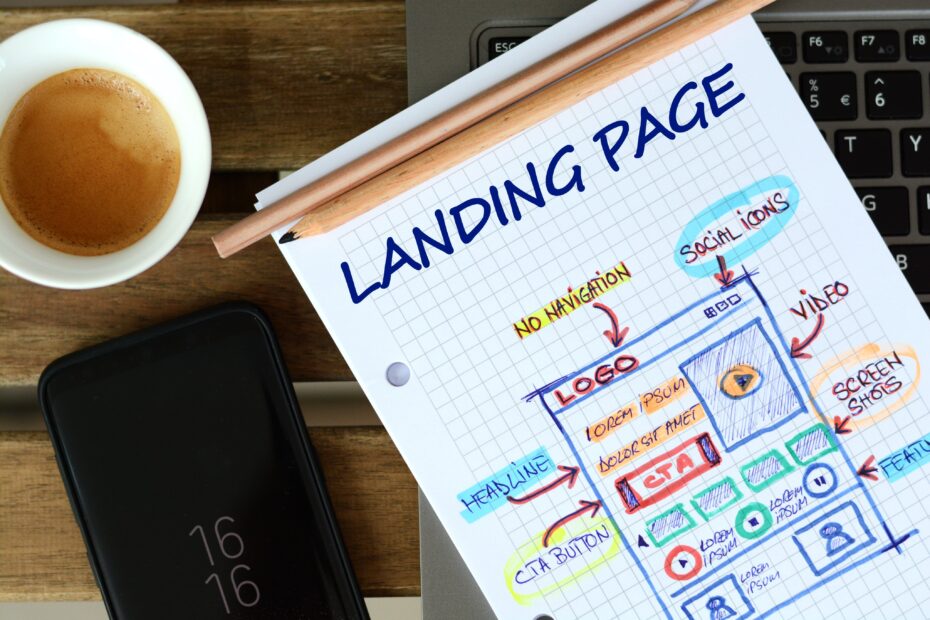

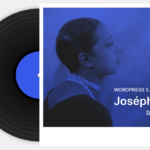

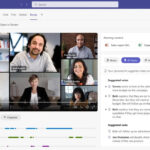
Thanks.
Pingback: Como Escolher Temas para Seu Blog que Continuarão Gerando Cliques por um Longo Período de Tempo